Để đổi tên hai dòng này rất đơn giản các bạn cần đăng ký tên chủ sở hữu Windows là được. Cách làm như sau:
1. Truy cập vào Registry Editor bằng cách gõ từ khóa regedit vào hộp tìm kiếm trên thanh tác vụ hoặc cũng có thể gõ từ khóa regedit vào hộp thoại Run nhấn enter nếu có hộp thoại UAC cảnh báo thì nhấn Yes xác nhận.
2. Đi đến đường dẫn sau:
HKEY_LOCAL_MACHINE\SOFTWARE\Microsoft\Windows NT\CurrentVersion
Bên phải các bạn chuột phải vào một vùng trống chọn New »String value đặt tên cho khóa là RegisteredOwner
Đặt tên cho giá trị vừa tạo là tên mà bạn muốn hiển thị
Như vậy là bạn đã vừa thay đổi được dòng user name bằng tên khác. Để đổi tên dòng bên dưới org name thì bạn cần phải đăng ký cho tổ chức.
Cũng trong Registry bạn cũng chuột phải chọn một khóa mới có tên RegisteredOrganization
- Nếu bạn không muốn hiển thị dòng org name thì cứ giữ nguyên tên RegisteredOrganization mà không đặt tên cho giá trị
- Nếu bạn muốn hiển thị thì nhấp đúp chuột vào khóa RegisteredOrganization nhập tên mà bạn muốn hiển thị
Kết quả
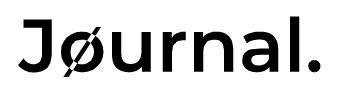












Không có nhận xét nào:
Đăng nhận xét